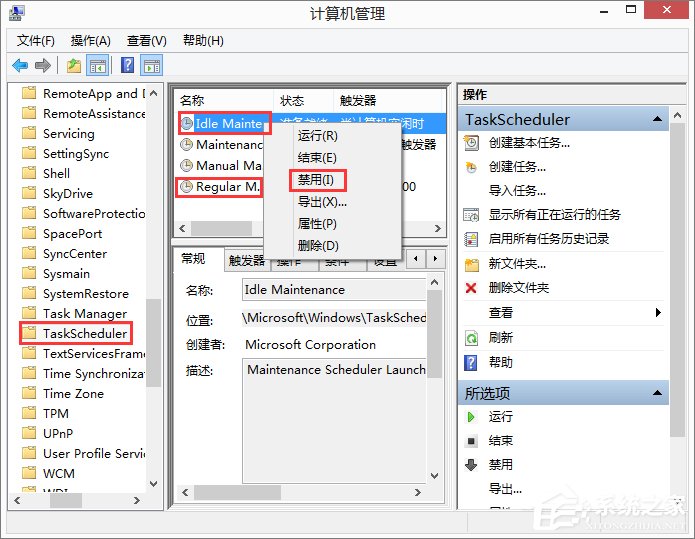Windows8系统如何关闭BitLocker U盘加密?
在Windows8系统中,有一个Windows BitLocker驱动器能够对系统卷上存储的所有数据进行加密,起到保护计算机中数据的作用。不过有用户觉得使用BitLocker加密U盘后使用起来并不是很方便,想要关闭BitLocker对U盘的加密设置,那么要如何操作呢?
温馨提示:进行以下操作之前,需要先输入密码打开U盘!
第一步、按下Win+X组合键;
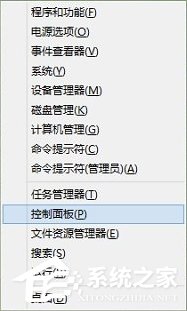
第二步、找到并单击“BitLocker驱动器加密”;
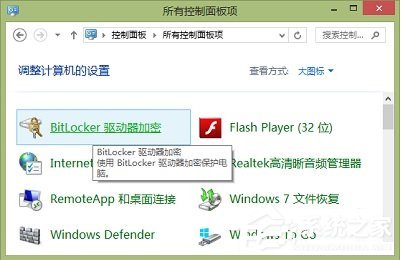
第三步、在“BitLocker驱动器加密”界面,找到我们加密过的U盘,点击“关闭BitLocker”;
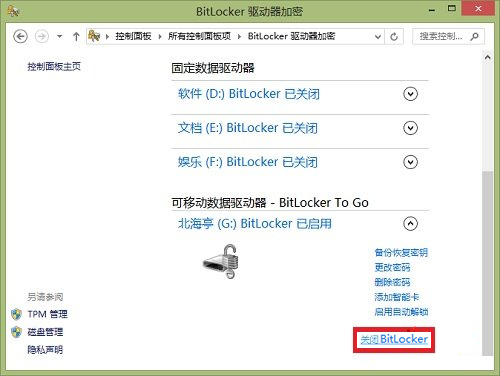
第四步、接下来系统会提示我们可能需要较长时间,这主要看U盘存储内容多少,建议先转移或者删掉部分不重要的文件,我们单击“关闭BitLocker”;
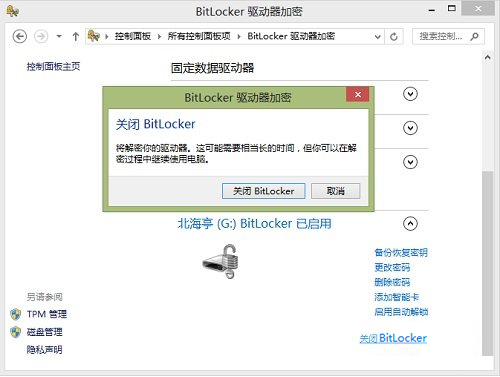
第五步、接下来系统会提示解密的进度,我们只能等待,没有更好的办法!
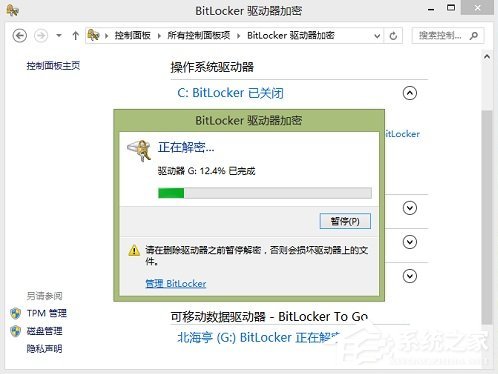
以上便是为大家准备的关于如何关闭BitLocker U盘加密的方法,希望本方法能够对大家带来帮助。如果你使用的是Windows7系统,那么操作方法也是类似的。